在 Go 中创建 CLI 应用,就用 Cobra 神器
Cobra 是一个 Golang 包,它提供了简单的接口来创建命令行程序。同时,Cobra 也是一个应用程序,用来生成应用框架,从而开发以 Cobra 为基础的应用。本文的演示环境为 ubuntu 18.04
1. 主要功能
cobra 的主要功能如下,可以说每一项都很实用:
简易的子命令行模式,如 app server, app fetch 等等
完全兼容 posix 命令行模式
嵌套子命令 subcommand
支持全局,局部,串联 flags
使用 cobra 很容易的生成应用程序和命令,使用 cobra create appname 和 cobra add cmdname
如果命令输入错误,将提供智能建议,如 app srver,将提示 srver 没有,是不是 app server
自动生成 commands 和 flags 的帮助信息
自动生成详细的 help 信息,如 app help
自动识别帮助 flag -h,--help
自动生成应用程序在 bash 下命令自动完成功能
自动生成应用程序的 man 手册
命令行别名
自定义 help 和 usage 信息
可选的与 viper apps 的紧密集成
2. cobra 中的主要概念
cobra 中有个重要的概念,分别是 commands、arguments 和 flags。其中 commands 代表行为,arguments 就是命令行参数(或者称为位置参数),flags 代表对行为的改变(也就是我们常说的命令行选项)。执行命令行程序时的一般格式为:
APPNAME COMMAND ARG --FLAG
比如下面的例子:
### server是 commands,port 是 flag
hugo server --port=1313
### clone 是 commands,URL 是 arguments,brae 是 flag
git clone URL --bare
如果是一个简单的程序(功能单一的程序),使用 commands 的方式可能会很啰嗦,但是像 git、docker 等应用,把这些本就很复杂的功能划分为子命令的形式,会方便使用(对程序的设计者来说又何尝不是如此)。
3. 创建 cobra 应用
在创建 cobra 应用前需要先安装 cobra 包:
$ go get -u github.com/spf13/cobra/cobra
然后就可以用 cobra 程序生成应用程序框架了:
$ cobra init appname
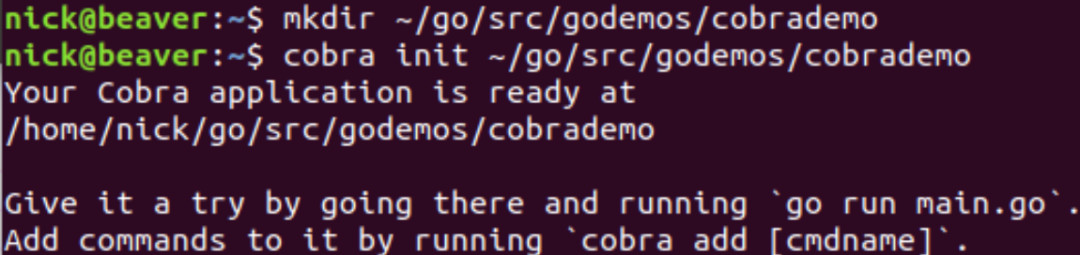
如果不想让应用程序在默认的目录下,就要指定应用程序所在的绝对目录,比如 ~/go/src/godemos/cobrademo,生成的文件如下:
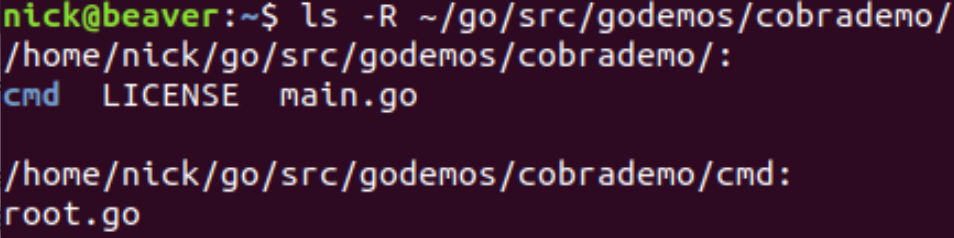
此时的程序并没有什么功能,执行它只会输出一些默认的提示信息:
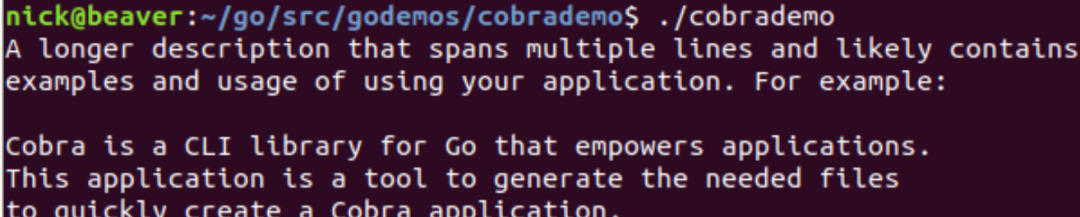
4. 使用 cobra 程序生成命令代码
除了生成应用程序框架,还可以通过 cobra add 命令生成子命令的代码文件,比如下面的命令会添加两个子命令 image 和 container 相关的代码文件:
$ cd ~/go/src/godemos/cobrademo
$ cobra add image
$ cobra add container

这两条命令分别生成了 cobrademo 程序中 image 和 container 子命令的代码,当然了,具体的功能还得靠我们自己实现。
5. 为命令添加具体的功能
到目前为止,我们一共为 cobrademo 程序添加了三个 Command,分别是 rootCmd(cobra init 命令默认生成)、imageCmd 和 containerCmd。
打开文件 root.go ,找到变量 rootCmd 的初始化过程并为之设置 Run 方法:
Run: func(cmd *cobra.Command, args []string) {
fmt.Println("cobra demo program")
},
重新编译 cobrademo 程序并不带参数运行,这次就不再输出帮助信息了,而是执行了 rootCmd 的 Run 方法:

再创建一个 version Command 用来输出当前的软件版本。先在 cmd 目录下添加 version.go 文件,编辑文件的内容如下:
package cmd
import (
"fmt"
"github.com/spf13/cobra"
)
func init() {
rootCmd.AddCommand(versionCmd)
}
var versionCmd = &cobra.Command{
Use: "version",
Short: "Print the version number of cobrademo",
Long: `All software has versions. This is cobrademo's`,
Run: func(cmd *cobra.Command, args []string) {
fmt.Println("cobrademo version is v1.0")
},
}

6. 为 Command 添加选项(flags)
选项(flags)用来控制 Command 的具体行为。根据选项的作用范围,可以把选项分为两类:
persistent
local
对于 persistent 类型的选项,既可以设置给该 Command,又可以设置给该 Command 的子 Command。对于一些全局性的选项,比较适合设置为 persistent 类型,比如控制输出的 verbose 选项:
var Verbose bool
rootCmd.PersistentFlags().BoolVarP(&Verbose, "verbose", "v", false, "verbose output")
local 类型的选项只能设置给指定的 Command,比如下面定义的 source 选项:
var Source string
rootCmd.Flags().StringVarP(&Source, "source", "s", "", "Source directory to read from")
该选项不能指定给 rootCmd 之外的其它 Command。
默认情况下的选项都是可选的,但一些用例要求用户必须设置某些选项,这种情况 cobra 也是支持的,通过 Command 的 MarkFlagRequired 方法标记该选项即可:
var Name string
rootCmd.Flags().StringVarP(&Name, "name", "n", "", "user name (required)")
rootCmd.MarkFlagRequired("name")
7. 命令行参数(arguments)
首先我们来搞清楚命令行参数(arguments)与命令行选项的区别(flags/options)。以常见的 ls 命令来说,其命令行的格式为:
ls [OPTION]… [FILE]…
其中的 OPTION 对应本文中介绍的 flags,以 - 或 -- 开头;而 FILE 则被称为参数(arguments)或位置参数。一般的规则是参数在所有选项的后面,上面的 … 表示可以指定多个选项和多个参数。
cobra 默认提供了一些验证方法:
NoArgs - 如果存在任何位置参数,该命令将报错
ArbitraryArgs - 该命令会接受任何位置参数
OnlyValidArgs - 如果有任何位置参数不在命令的 ValidArgs 字段中,该命令将报错
MinimumNArgs(int) - 至少要有 N 个位置参数,否则报错
MaximumNArgs(int) - 如果位置参数超过 N 个将报错
ExactArgs(int) - 必须有 N 个位置参数,否则报错
ExactValidArgs(int) 必须有 N 个位置参数,且都在命令的 ValidArgs 字段中,否则报错
RangeArgs(min, max) - 如果位置参数的个数不在区间 min 和 max 之中,报错
比如要让 Command cmdTimes 至少有一个位置参数,可以这样初始化它:
var cmdTimes = &cobra.Command{
Use: …
Short: …
Long: …
Args: cobra.MinimumNArgs(1),
Run: …
}
8. 一个完整的 demo
我们在前面创建的代码的基础上,为 image 命令添加行为(打印信息到控制台),并为它添加一个子命令 cmdTimes,下面是更新后的 image.go 文件的内容(本文 demo 的完整代码请参考这里):
package cmd
import (
"fmt"
"github.com/spf13/cobra"
"strings"
)
// imageCmd represents the image command
var imageCmd = &cobra.Command{
Use: "image",
Short: "Print images information",
Long: "Print all images information",
Run: func(cmd *cobra.Command, args []string) {
fmt.Println("image one is ubuntu 16.04")
fmt.Println("image two is ubuntu 18.04")
fmt.Println("image args are : " + strings.Join(args, " "))
},
}
var echoTimes int
var cmdTimes = &cobra.Command{
Use: "times [string to echo]",
Short: "Echo anything to the screen more times",
Long: `echo things multiple times back to the user by providing
a count and a string.`,
Args: cobra.MinimumNArgs(1),
Run: func(cmd *cobra.Command, args []string) {
for i := 0; i < echoTimes; i++ {
fmt.Println("Echo: " + strings.Join(args, " "))
}
},
}
func init() {
rootCmd.AddCommand(imageCmd)
cmdTimes.Flags().IntVarP(&echoTimes, "times", "t", 1, "times to echo the input")
imageCmd.AddCommand(cmdTimes)
}
编译后执行命令:
$ ./cobrademo image hello
$ ./cobrademo image times -t=3 world
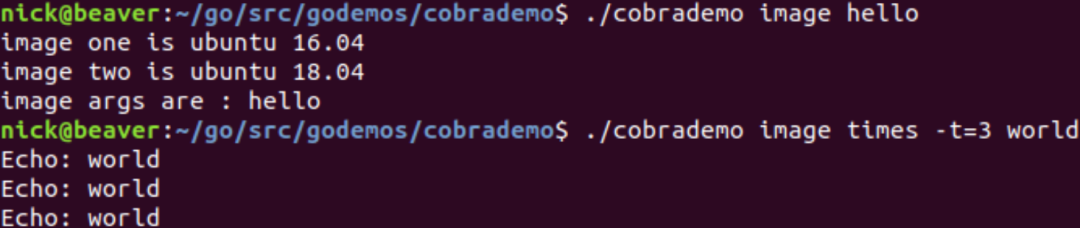
因为我们为 cmdTimes 命令设置了 Args: cobra.MinimumNArgs(1),所以必须为 times 子命令传入一个参数,不然 times 子命令会报错:
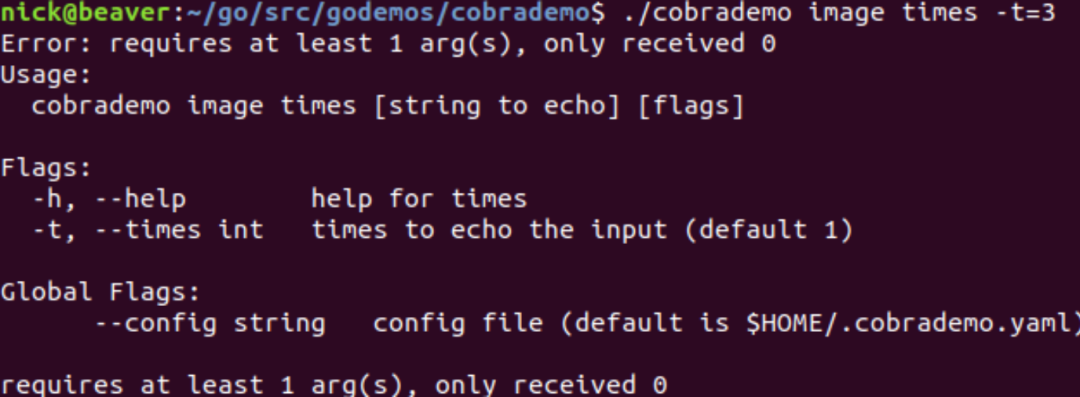
9. 帮助信息(help command)
cobra 会自动添加 --help(-h)选项,所以我们可以不必添加该选项而直接使用:
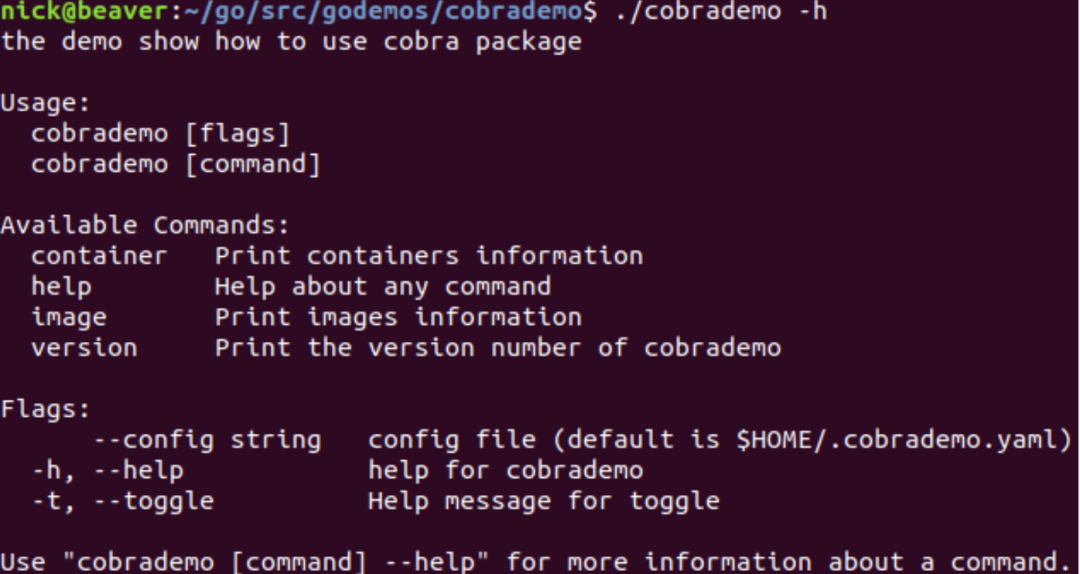
cobra 同时还自动添加了 help 子命,默认效果和使用 --help 选项相同。如果为 help 命令传递其它命令作为参数,则会显示对应命令的帮助信息,下面的命令输出 image 子命令的帮助信息:
$ cobrademo help image
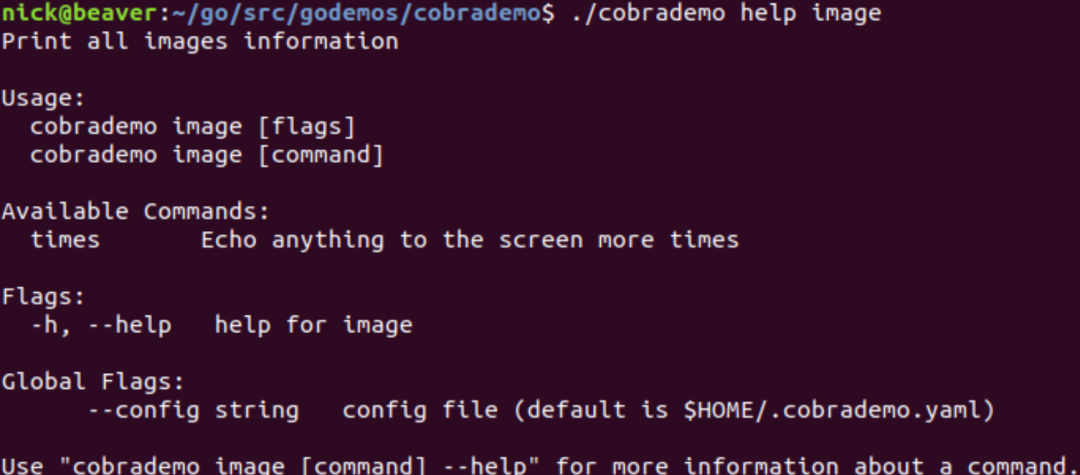
当然也可以通过这种方式查看子命令的子命令的帮助文档:
$ cobrademo help image times
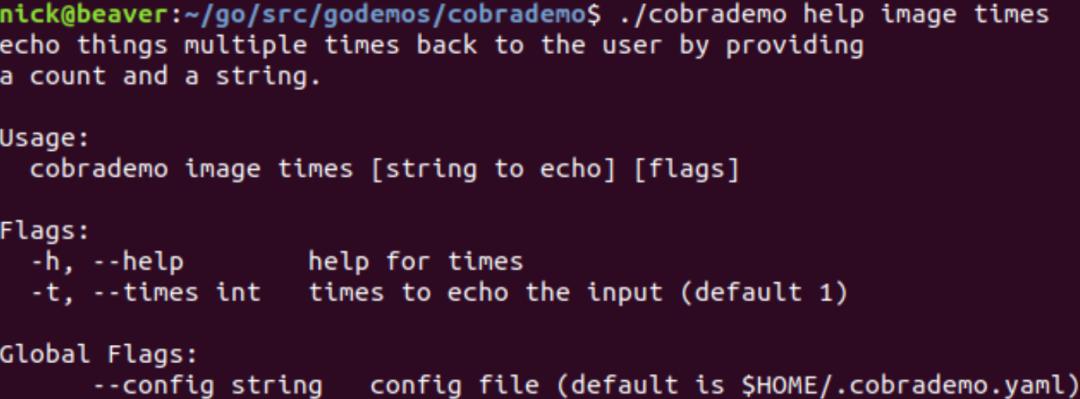
除了 cobra 默认的帮助命令,我们还可以通过下面的方式进行自定义:
cmd.SetHelpCommand(cmd *Command)
cmd.SetHelpFunc(f func(*Command, []string))
cmd.SetHelpTemplate(s string)
10. 提示信息(usage message)
提示信息和帮助信息很相似,只不过它是在你输入了非法的参数、选项或命令时才出现的:
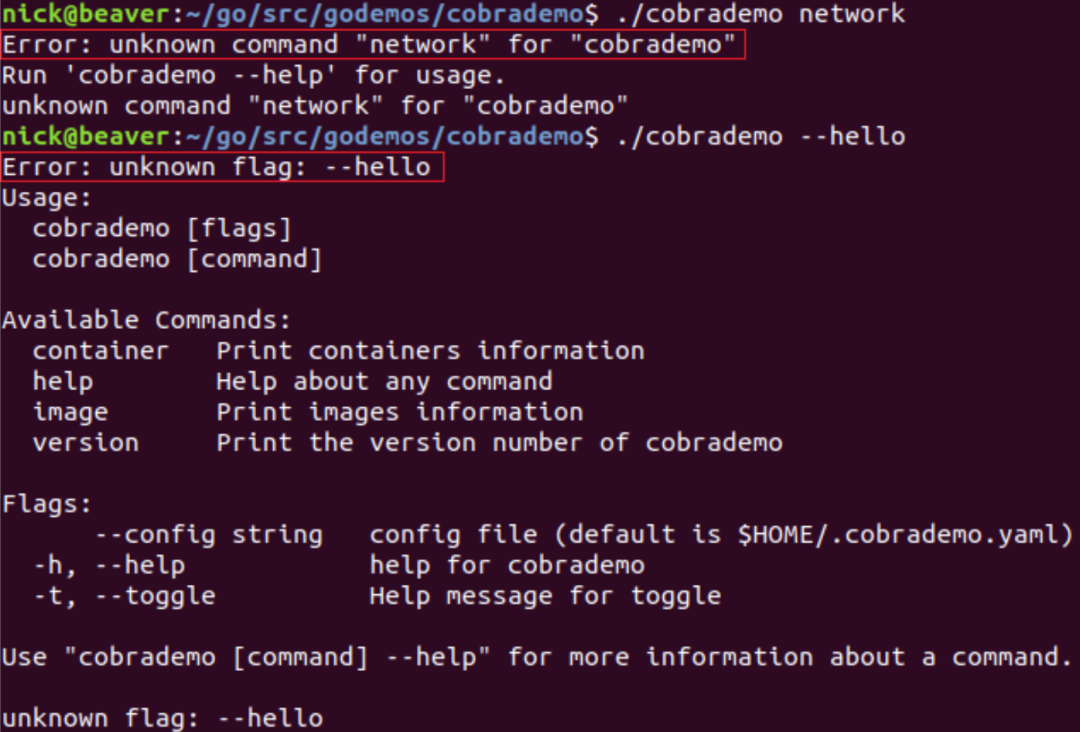
和帮助信息一样,我们也可以通过下面的方式自定义提示信息:
cmd.SetUsageFunc(f func(*Command) error)
cmd.SetUsageTemplate(s string)
11. 在 Commnad 执行前后执行额外的操作
Command 执行的操作是通过 Command.Run 方法实现的,为了支持我们在 Run 方法执行的前后执行一些其它的操作,Command 还提供了额外的几个方法,它们的执行顺序如下:
1. PersistentPreRun
2. PreRun
3. Run
4. PostRun
5. PersistentPostRun
修改 rootCmd 的初始化代码如下:
var rootCmd = &cobra.Command{
Use: "cobrademo",
Short: "sparkdev's cobra demo",
Long: "the demo show how to use cobra package",
PersistentPreRun: func(cmd *cobra.Command, args []string) {
fmt.Printf("Inside rootCmd PersistentPreRun with args: %v\n", args)
},
PreRun: func(cmd *cobra.Command, args []string) {
fmt.Printf("Inside rootCmd PreRun with args: %v\n", args)
},
Run: func(cmd *cobra.Command, args []string) {
fmt.Printf("cobra demo program, with args: %v\n", args)
},
PostRun: func(cmd *cobra.Command, args []string) {
fmt.Printf("Inside rootCmd PostRun with args: %v\n", args)
},
PersistentPostRun: func(cmd *cobra.Command, args []string) {
fmt.Printf("Inside rootCmd PersistentPostRun with args: %v\n", args)
},
}
重新编译 cobrademo 程序并执行,输出结果中可以看到这些方法的执行顺序:
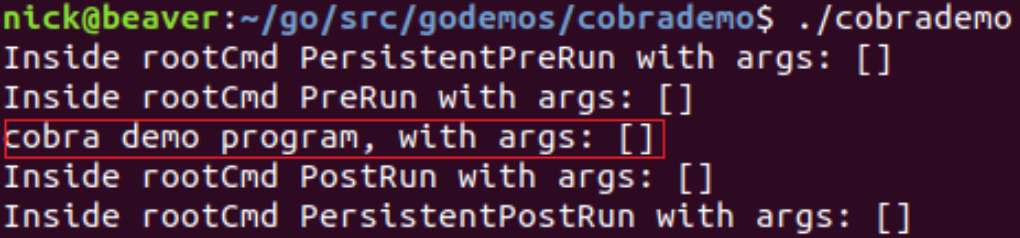
其中的 PersistentPreRun 方法和 PersistentPostRun 方法会伴随任何子命令的执行:
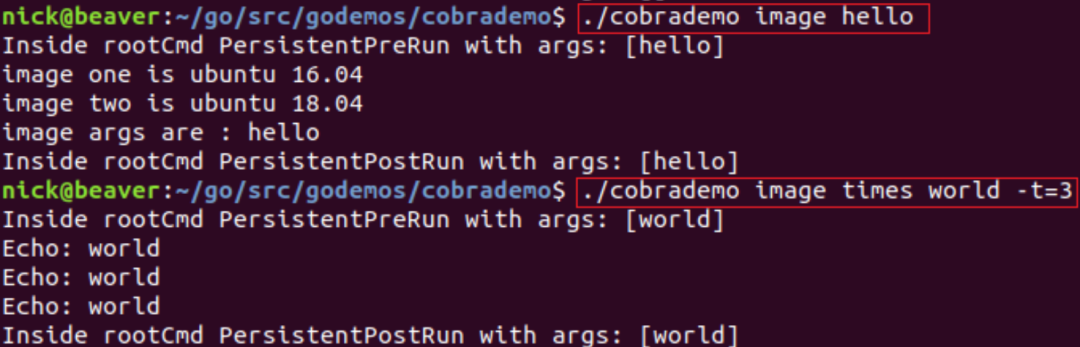
12. 对未知命令的提示
如果我们输入了不正确的命令或者是选项,cobra 还会只能的给出提示:
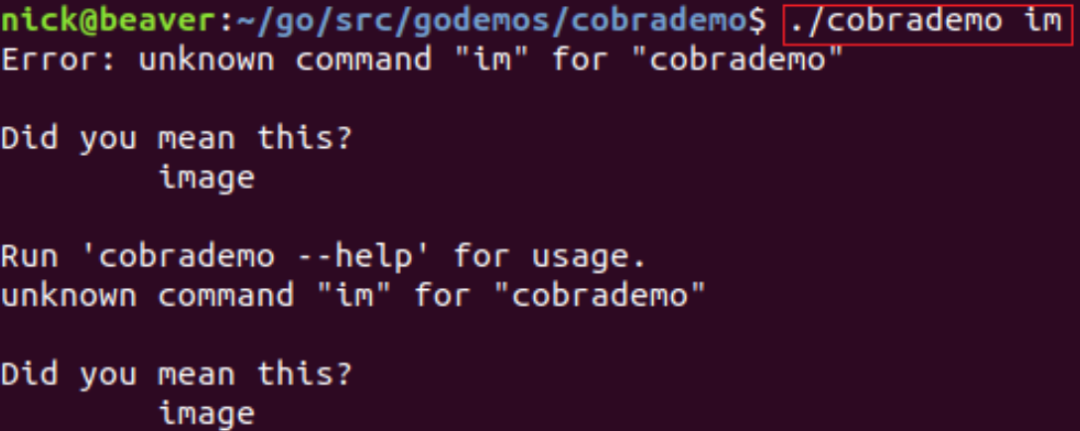
上图的命令我们只输入了子命令 image 的前两个字母,但是 cobra 已经可以给出很详细的提示了。对于这样的提示我们也是可以自定义的,或者如果觉着没用就直接关闭掉。
本文 demo 的完整代码请参考 https://github.com/sparkdevo/godemos/tree/master/cobrademo
13. 总结一下
cobra 是一个非常实用(流行)的包,很多优秀的开源应用都在使用它,包括 Docker 和 Kubernetes 等等。当我们熟悉了 cobra 包的基本用法后,再去看 Docker 等应用的命令行工具的格式,是不是就很容易理解了!
作者:sparkdev原文链接:https://www.cnblogs.com/sparkdev/p/10856077.html

喜欢明哥文章的同学欢迎长按下图订阅!
⬇⬇⬇
